Hvordan å gjenopprette tapte e-post i Outlook
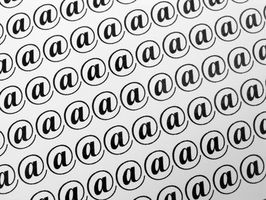
Du tapte bare noen viktige e-post. Kanskje du har mistet en hel mappe. Hvis du har gjort en fersk sikkerhetskopi av e-posten, er dette ikke noe problem. Bare gjenopprette tapt e-post fra den siste sikkerhetskopien. Hvis du har brukt automatisk arkivering i Outlook, har du sannsynligvis en fersk backup fil hendig og klar til å importere. Hvis du har lagret sikkerhetskopien på en ekstern harddisk eller CD, sett den inn i datamaskinen før du begynner.
Bruksanvisning
1 Finn din siste e-backup fil på en ekstern disk. Lag en kopi av filen på skrivebordet for å gjøre import enklere.
2 Finn den nyeste Automatisk arkivering fil på harddisken hvis du ikke har en ekstern backup. Gå til "Start" og klikk "Søk". I søkeboksen skriver du inn "* .pst" uten anførselstegn. Dette bringer opp alle dine Outlook-filer; se etter den siste sikkerhetskopien og gjøre oppmerksom på hvor den ligger.
3 Gå til Outlook og åpne "File" og deretter "Import." Noen versjoner av Outlook har alternativet "Import og eksport".
4 Velg filtypen "PST" fra listen som vises når importveiviseren starter.
5 Bla til den siste sikkerhetskopien fil og velge det. Du kan importere hele filen, eller klikk på den for å åpne innholdet og plukke bare de elementene du vil gjenopprette. Kryss av i boksen om hvorvidt eller ikke å importere duplikater.
6 Klikk på "Finish" når du har valgt din eks å importere. Dette lukker ut import veiviseren og din e-post vil bli gjenvunnet og kopiert tilbake til Outlook.
